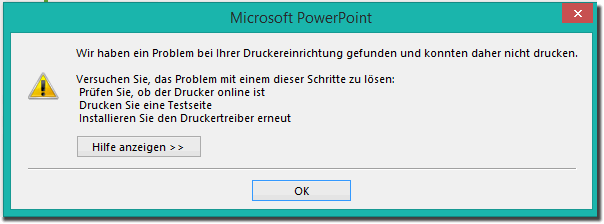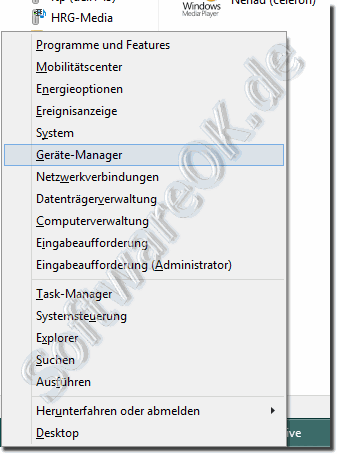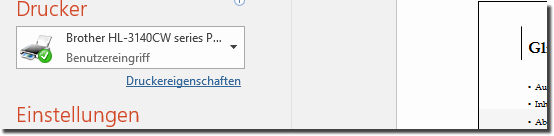Die Meldung „Benutzereingriff erforderlich am Drucker“ kann in Office 365 erscheinen, wenn ein Problem beim Drucken auftritt. Die Lösung ist dabei oft einfacher, als es zunächst erscheint. Hier erfahren Sie, wie Sie das Problem beheben können.1. Was tun, wenn „Benutzereingriff erforderlich am Drucker“ erscheint? 2. Weitere mögliche Ursachen für den Fehler 1.) Was tun, wenn „Benutzereingriff erforderlich am Drucker“ erscheint?Wenn diese Meldung auf Ihrem Bildschirm erscheint (siehe Bild 1), sollten Sie zunächst den Gerätemanager von Windows 10 öffnen und den Druckerstatus überprüfen. Achten Sie darauf, ob der Drucker im Gerätemanager noch korrekt angezeigt wird. In manchen Fällen kann es sein, dass der Drucker nach einem großen Windows-Update plötzlich nicht mehr angezeigt wird. Dies ist nicht ungewöhnlich und lässt sich oft mit einem einfachen Neustart des Computers beheben. Weitere Schritte zur Fehlerbehebung: - Überprüfen Sie, ob der Drucker ordnungsgemäß mit dem Computer verbunden ist. - Stellen Sie sicher, dass keine Papierstau, kein Papiermangel und keine anderen mechanischen Probleme im Drucker vorliegen. - Wenn der Drucker weiterhin nicht funktioniert, starten Sie den Computer neu, trennen Sie den Drucker und schließen Sie ihn erneut an. Falls das Problem weiterhin besteht, könnte ein Treiberkonflikt vorliegen. In diesem Fall hilft es oft, den Druckertreiber zu deinstallieren und die neueste Version des Treibers von der Website des Druckerherstellers herunterzuladen und zu installieren.
2.) Weitere mögliche Ursachen für den FehlerAllgemeine Probleme:- Drucker nicht verfügbar: Der Drucker wird möglicherweise nicht erkannt, weil er nicht ordnungsgemäß verbunden ist oder im Netzwerk nicht verfügbar ist. - Beschädigter Kommunikationsanschluss: Es könnte ein Problem mit der Verbindung zwischen Drucker und Computer bestehen. - Hardwarefehler: Prüfen Sie, ob Papier, Tinte oder Toner im Drucker vorhanden sind und ob der Drucker ordnungsgemäß funktioniert. - Spracheinstellungen: In einigen Fällen müssen Sie die Spracheinstellungen unter „Regionaleinstellungen“ in der Windows-Systemsteuerung zurücksetzen. Lokale Probleme (direkt am Computer angeschlossene Drucker):- Papier-, Tinten- oder Tonermangel: Vergewissern Sie sich, dass genügend Papier, Tinte oder Toner im Drucker vorhanden ist. Auch eine Überprüfung der Verkabelung und des Druckeranschlusses kann notwendig sein. - Druckertest: Falls der Drucker keine Druckaufträge verarbeitet, führen Sie einen Druckertest durch, um zu prüfen, ob der Drucker ordnungsgemäß funktioniert. Ist der Test erfolgreich, überprüfen Sie erneut die Verkabelung und Konfiguration des Druckers auf Ihrem Computer. - Treiberkonflikte: In seltenen Fällen kann ein Konflikt zwischen einer Anwendung und dem Druckertreiber auftreten. Dies kann zu Arbeitsspeicherverlusten führen und den Druckeranschluss beschädigen. In solchen Fällen hilft es, den Computer neu zu starten und den Drucker erneut anzuschließen. - Druckertreiber neu installieren: Wenn alle anderen Lösungen fehlschlagen, sollten Sie den Druckertreiber deinstallieren und dann die neueste Version des Treibers installieren. Netzwerkprobleme (bei Netzwerkdruckern):- Verbindungsprobleme: Möglicherweise hat sich der Druckername geändert oder das Netzwerk ist nicht verfügbar. In solchen Fällen können Sie den Drucker aus der Liste der verfügbaren Drucker entfernen und ihn erneut hinzufügen. - Druckaufträge blockieren: Wenn sich ein Druckauftrag in der Warteschlange befindet, der nicht verarbeitet werden kann, kann dies zu Problemen führen. Löschen Sie blockierte Aufträge und versuchen Sie es erneut. - Druckertreiber-Fehler: Überprüfen Sie, ob der Druckertreiber korrekt mit dem Drucker verbunden ist. Bei Netzwerkproblemen ist es oft hilfreich, den Technischen Support zu kontaktieren. Probleme mit dem Arbeitsspeicher (bei komplexen Druckaufträgen):- Große Druckaufträge: Komplexe Druckaufträge mit vielen Grafiken oder großen Dokumenten können den Druckerspeicher überlasten und zu einem Pufferüberlauf führen. In solchen Fällen können Sie den Auftrag in kleinere Segmente unterteilen oder die Anzahl komplexer Grafiken reduzieren. - Fehlerhafte Grafiken: Sehr komplexe oder fehlerhafte Grafiken können beim Drucken Probleme verursachen. Wenn dies der Fall ist, versuchen Sie, die Grafiken zu ersetzen oder neue Konverter oder Treiber zu installieren. Weitere Informationen:Um häufige Druckprobleme zu beheben, können Sie auch die Hilfe und Support-Funktion in Microsoft Windows nutzen. Klicken Sie auf die Start-Schaltfläche und wählen Sie dann Hilfe und Support, um spezifische Lösungen für Ihr Problem zu finden. Mit diesen Tipps können Sie das Problem „Benutzereingriff erforderlich am Drucker“ schnell identifizieren und beheben. Sollte das Problem weiterhin bestehen, empfiehlt es sich, den Kundensupport des Druckerherstellers zu kontaktieren. FAQ 6: Aktualisiert am: 21 November 2024 10:42 |
| |||||||||||||||||||||||||||||||||||||||||||||||||||||||||||||||||||||||||||